Photoshop下从铅笔素描稿到插画的制作过程解析
(编辑:jimmy 日期: 2025/12/27 浏览:3 次 )

导言:
大家好,我所有的插画绘制都是从铅笔素描稿开始的,这一幅也不例外。我为什么开始时用铅笔,因为我认为它对于确定我的角色形体非常有用。我把大部分的时间都用在了素描稿的绘制。我相信一幅有好的作品是有故事和想法的。(图01)
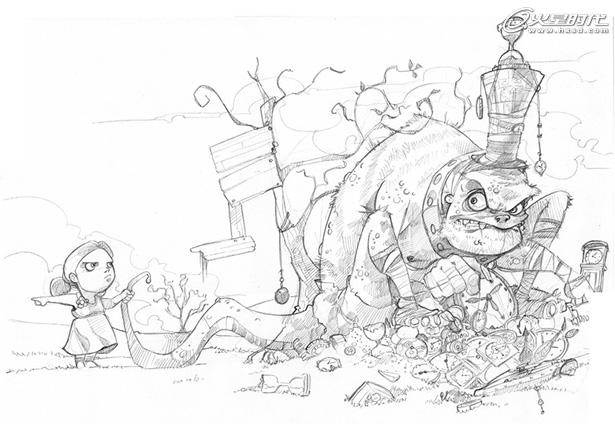
图01
在完成素描稿后,我把图片导入到Photoshop中,然后把铅笔搞这一层设置为相乘。这是作为一个颜色的参考,这一点非常的有用。(图02)

图02
我开始绘制我感兴趣的元素。在这个案例中我开始先绘制怪物的皮肤。我先创建一个固态颜色层,然后开始绘制怪物的皮肤。我始终用铅笔作为水平参考。(图03)
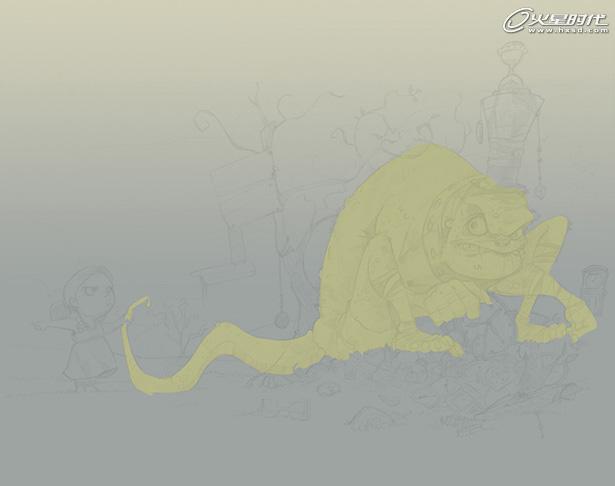
图03
以前阶段的绘制为基础,我创建一个或多个层设置为相乘。我为它绘制一些阴影,并且努力的仔细绘制。只是想努力的给它一些性格表现。(图04)

图04
继续绘制阴影:直到绘制出我理想的效果。(图05)

图05
我创建一个新的层(当你在不同层进行绘制时...你能够很快的修改错误部分)。我绘制了照射在怪物皮肤上的光源。它身体上的性格开始显的非常真实了。(图06)

图06
上一页12 下一页 阅读全文
下一篇:鼠绘幽静的林间小道